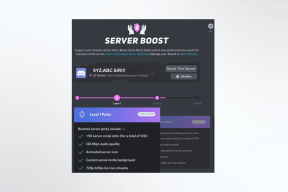Како проверити Инстаграм поруке на рачунару
Мисцелланеа / / November 28, 2021
Многи људи више воле да користе друштвене медије на свом рачунару и лаптопу, а претпостављамо да и ви волите да користите друштвене медије на рачунару. Може бити ваша жеља да користите већи екран, или то може бити зато што сте на послу и желите да померате феед пет минута. Па, нисмо овде да доводимо у питање ваше разлоге. Ту смо да помогнемо на било који начин.
Сада схватамо да вађење паметног телефона сваки пут када желите да скролујете феед или одговорите на поруке није тако глатко као додатна картица у прозору претраживача вашег рачунара. Можете слободно да одложите телефон на страну и користите друштвене медије на рачунару.

Садржај
- Како проверити Инстаграм поруке на рачунару
- Метод 1: Инстаграм веб апликација на рачунару
- Метод 2: Преузмите апликацију Инстаграм на Виндовс 10
Како проверити Инстаграм поруке на рачунару
Метод 1: Инстаграм веб апликација на рачунару
Веб апликација, или рецимо верзија Инстаграма у претраживачу, једнако је кул као и мобилна апликација. Од корисничког интерфејса до позиција дугмади, све ћете искусити исто у веб апликацији. Пре неколико месеци, веб апликација Инстаграм није нудила функцију директне размене порука. То је било највеће ограничење у веб апликацији. Нити је имао функцију за слање порука, нити је пружао функцију за њихово читање.
Међутим, сада више нема разлога за бригу. Инстаграм је сада укључио и функцију за размену порука у веб апликацију. Кориснички интерфејс је исти као и мобилна апликација (погледајте снимак екрана испод). Уз то, можете лако да проверите своје Инстаграм поруке на рачунару.

Па, само зато што је функција за размену порука омогућена у веб апликацији, немојте мислити да ћемо вас оставити овде. И даље ћемо вас водити од основа. У овом чланку ћемо вам рећи како да шаљете и примате поруке на Инстаграм веб апликацији, заједно са још неколико функција. Пажљиво пратите дате кораке:
1. Пре свега, покрените жељени веб претраживач на рачунару и отворите веб апликацију Инстаграм. Можете му приступити и одавде - инстаграм.цом. Пријавите се на свој Инстаграм налог. Можете се или пријавити преко Фацебоок-а, или можете користити своје Инстаграм корисничко име и лозинку.

2. Када се пријавите, доћи ћете до почетну страницу вашег Инстаграм налога.
3. Фокусирајте се на дугмад на врху странице. Тхе иконе које налазите на на дну ваше мобилне апликације се стављају на горњу траку у веб апликацији.

4. Почевши од крајње леве стране, имамо дугме Инстаграм, које води директно на почетну страницу.

5. Други је Трака за претрагу. Поред траке за претрагу је Хоме дугме то ће вас одвести на почетну страницу вашег налога. Дугме „Хоме“ и „Инстаграм“ раде исто у веб апликацији Инстаграм.
6. Поред дугмета Почетак налази се Дугме за поруку. Поред њега су дугмад Истражи, Обавештења и Профил.
7. Кликните на дугме Порука. Отвориће се ваш Инстаграм оквир за поруке. То је то; сада можете лако да шаљете и примате поруке.
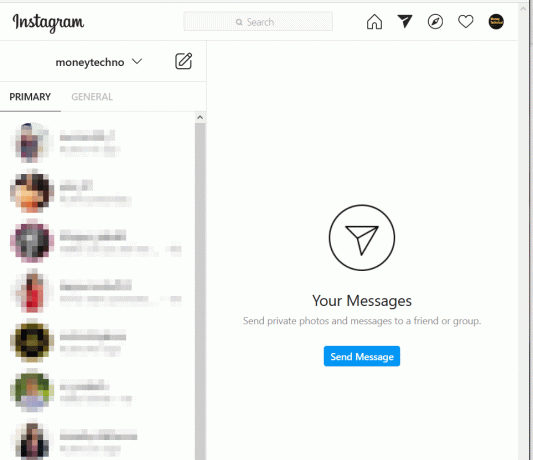
Такође прочитајте:Поправите да Инстаграм не ради на Ви-Фи
2. метод: Преузмите апликацију Инстаграм на Виндовс 10
1. Преузмите апликацију Инстаграм за Виндовс 10 из продавнице Виндовс апликација.
2. Кликните на Дугме за инсталирање да инсталирате Инстаграм апликацију на свој рачунар.

3. Када се апликација инсталира, покрените је.

4. Кликните на Икона директне поруке са горње траке, а затим кликните на Пошаљи поруку дугме. Или можете да видите историју разговора или порука овде.
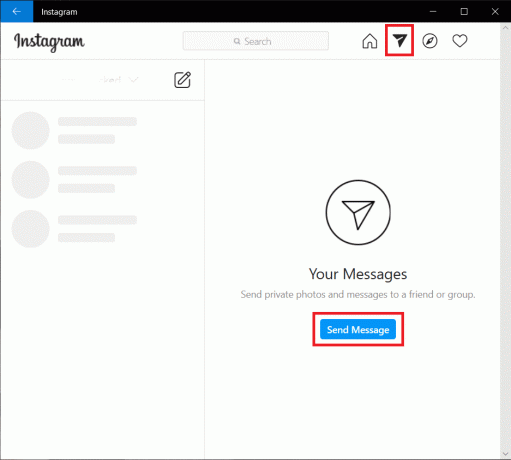
5. Ако не видите дугме Пошаљи поруку, кликните на Икона оловке поред вашег корисничког имена.
6. Под "До:” поље, унесите корисничко име особе којој желите да пошаљете приватну поруку.
7. Изаберите корисника из падајућег менија и кликните на Следећи дугме.

8. коначно, откуцајте поруку под "Порука” поље и притисните Ентер да бисте успешно послали поруку.

Видиш? Ово је лако као мобилна апликација. Док су пре неколико месеци људи морали да прибегну различитим методама само да би проверили своје Инстаграм поруке. Сада када смо разговарали о Инстаграм веб апликацији и Инстаграм Виндовс апликацији, није важно да ли сте у канцеларији или у својој институцији; можете се заваравати користећи Инстаграм и сакрити га у року од секунде помоћу прекидача картице.
Препоручено:
- Како трајно избрисати Инстаграм налог
- Како лажирати своју локацију у апликацији Лифе360
- 3 начина да уклоните пројекцију слајдова са било које веб локације
Надамо се да је овај чланак био користан и да сте били у могућности проверите Инстаграм поруке на свом рачунару без икаквих проблема. Сада, ако се суочите са било каквим проблемом или проблемом, коментаришите испод, а ми ћемо одговорити.